Коллективная разработка изделий в T-FLEX DOCs |
  
|
T‑FLEX DOCs позволяет вести коллективную разработку изделия. Это означает, что один сборочный узел может параллельно проектировать несколько конструкторов. При этом каждый из них получает в свою часть модели данные от остальных конструкторов по компоновке.
Порядок действий следующий:
1.Ответственный за разработку ведущий конструктор создаёт файл головной 3D-сборки и сохраняет его в T-FLEX DOCs. Данный файл будет доступен конструкторам только для просмотра.
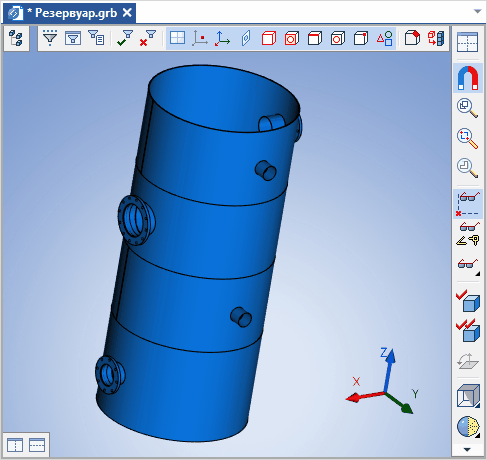
2.Далее ведущий конструктор из файла головной сборки создаёт отдельные файлы-фрагменты для первого и второго конструктора с помощью команды Создать 3D фрагмент. Сначала в диалоге команды указывается локальная папка, в которую будет помещён файл фрагмента на текущем компьютере.
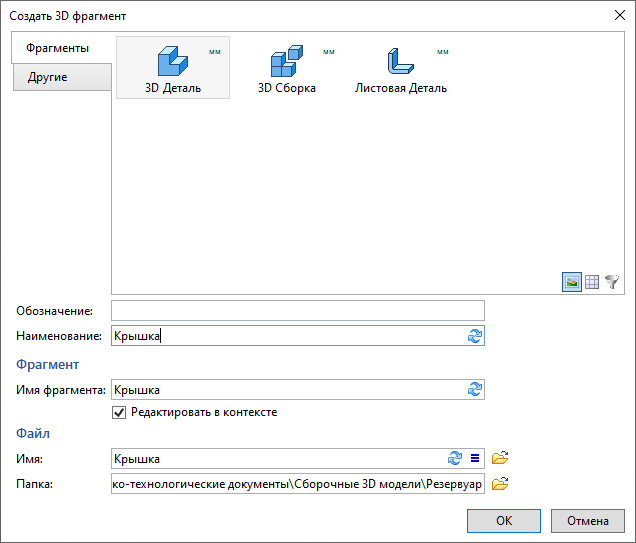
Затем после нажатия ОК автоматически открывается диалог сохранения документа в DOCs, в котором следует указать папку справочника ![]() Файлы, в которую будет помещён файл фрагмента на сервере DOCs.
Файлы, в которую будет помещён файл фрагмента на сервере DOCs.
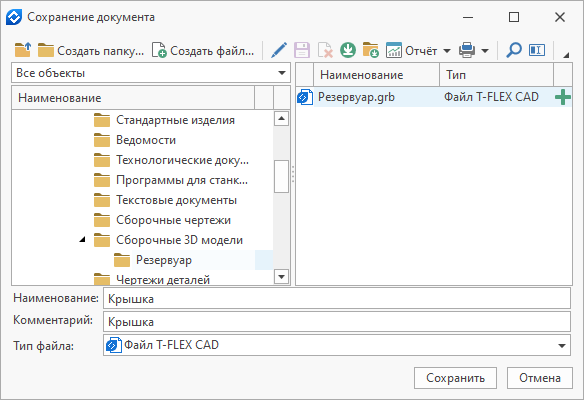
Чтобы по геометрии головной сборки создать необходимые элементы построения, связанные с ней, следует открыть созданный файл фрагмента в контексте сборки. Для этого необходимо выбрать фрагмент в окне Структура сборки и вызвать команду контекстного меню
![]() Открыть в контексте сборки. В этом случае в файле-фрагменте головная сборка будет видна в полупрозрачном режиме.
Открыть в контексте сборки. В этом случае в файле-фрагменте головная сборка будет видна в полупрозрачном режиме.
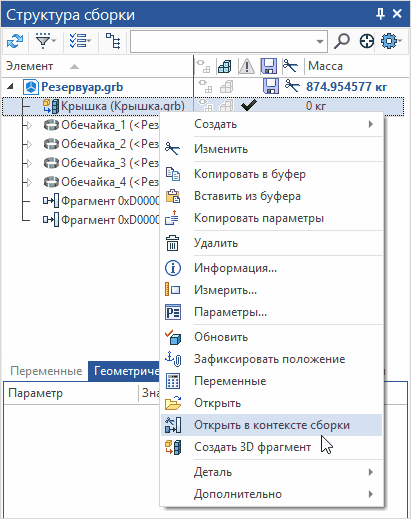
Если установить флаг Редактировать в контексте в окне создания 3D фрагмента, его файл будет открыт в контексте сборки сразу после создания.
3. Для файла-фрагмента, открытого в составе сборки, включить режим ![]() Выбирать элементы сборки.
Выбирать элементы сборки.
4. Добавить в файл-фрагмент ссылки на необходимые элементы построения и тела сборки с помощью команды Ссылочный элемент.
В служебном окне Параметры следует задать требуемые параметры ссылочного элемента. Если флаг Создавать геометрические адаптивные параметры установлен, то созданный ссылочный элемент будет помещён в геометрические параметры фрагмента, и редактируемый фрагмент станет адаптивным. В этом случае при изменении исходной геометрии головной сборки будет изменяться геометрия, связанная с ней в файле фрагмента.
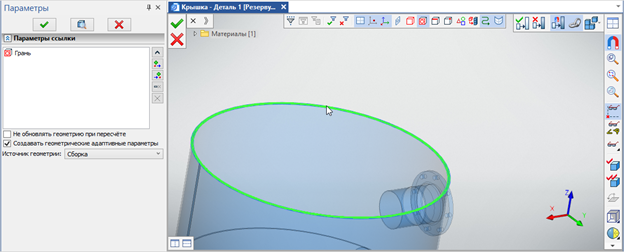
5. Когда файл-фрагмент подготовлен, ведущий конструктор выполняет команду ![]() Сохранить фрагмент.
Сохранить фрагмент.
В результате файл сохранится в справочник ![]() Файлы.
Файлы.
6. Аналогично создаётся файл-фрагмент для второго конструктора.
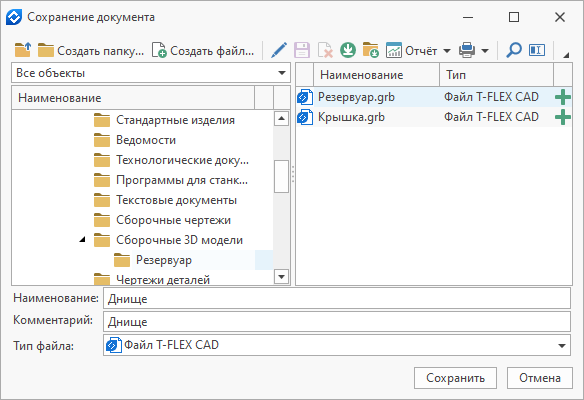
В файле-фрагменте создаётся соответствующий ссылочный элемент.
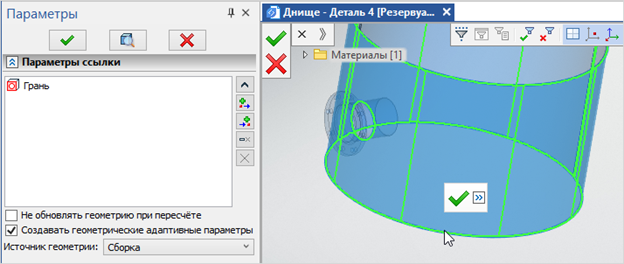
7. Для того, чтобы файлы-фрагменты стали доступны конструкторам, ведущий конструктор должен применить к ним произведённые изменения.
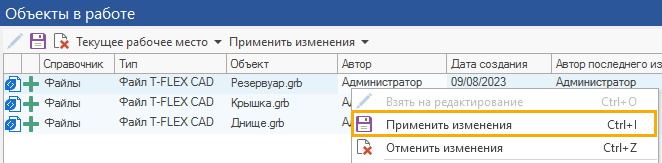
8. Созданные файлы ведущий конструктор прикрепляет к заданиям на разработку и отправляет конструкторам. Для этого можно использовать команду Коммуникации > ![]() Новое задание контекстного меню файла-фрагмента.
Новое задание контекстного меню файла-фрагмента.
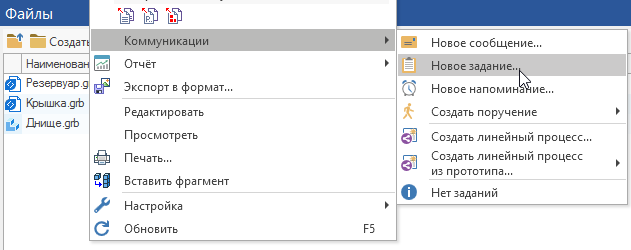
9. Далее первый и второй конструкторы ведут разработку параллельно в выданных файлах.
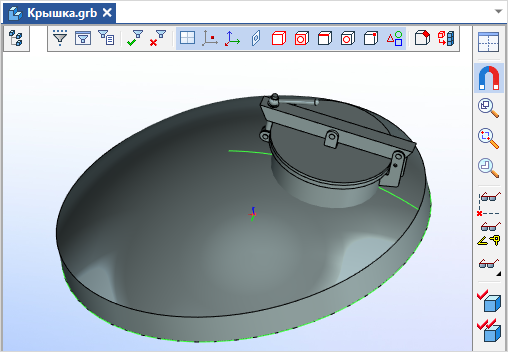
10. Изменения в файлах-фрагментах отображаются в головной сборке.
11. Для каждого файла-фрагмента формируется свой состав изделия.
12. Сформированный состав изделия фрагмента добавляется в состав головной сборки c помощью команды Включение фрагментов в состав изделия.
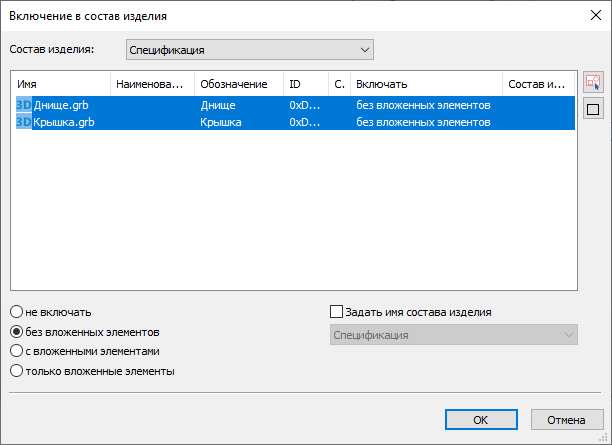
13. После окончания разработки необходимо применить изменения ко всем объектам.